Hay veces que mientras estas trabajando o navegando con tu Mac escuchas tranquilamente música en tu iTunes. Si eres como yo, un melómano incorregible con más de ochenta gigas de música de las cuales solo has tenido tiempo a escuchar realmente un 40 por ciento, te encontrarás con que muchas veces cuando haces una reproducción aleatoria de tu biblioteca musical descubres canciones que ni sabias que existían.
He encontrado un sencillo AppleScript que mediante Quicksilver podrás añadir cualquier canción a la lista de reproducción que desees para después sincronizarlo con tu iPod o iPhone.
El script no solo se encargará de añadirlo a la lista de reproducción que desees, sino que también creará esa lista si no existe o no añadirá la canción si ya se encuentra dentro de la lista. El resultado final te lo notificará a través de Growl.
El primer paso es crear el Script, para ello tienes que utilizar una herramienta que tal vez desconozcas, pero no te asustes, para lo que vamos a hacer no es necesario tener un conocimiento extenso de ella. Abre el Editor de Scripts, que se encuentra dentro de la carpeta "AppleScript" que tenemos en "Aplicaciones".
Su apariencia engaña, y aunque parece un simple editor de texto, posee muchas mas características, pero no nos vamos a introducir en ellas. Simplemente copia el texto de este script que se encuentra dentro de la caja de texto en el artículo de Mac OS X Hints.
Una vez copiado el texto pulsa el botón "compilar" que se encuentra en la barra de herramientas de la ventana para comprobar que no hay ningún error que nos impida ejecutar el script correctamente. En el menú "Archivo" del Editor de Scripts selecciona "Guardar como..." y elige un sitio donde guardar el Script, yo normalmente los guardo dentro de la carpeta documentos en una subcarpeta llamada "Scripts" para así tenerlos todos centralizados.
Ahora solo nos quedará asignarle una combinación de teclas con la que ejecutarlo en el momento que lo necesitemos, y todo esto lo vamos a hacer gracias a Quicksilver. Este lanzador de aplicaciones nos permite asignar combinaciones de teclas a cualquier tipo de acción que queramos. Para ello en el menú de Quicksilver elegiremos "Catalog" y pulsaremos en el botón "+" inferior seleccionando "File & Folder Scanner".
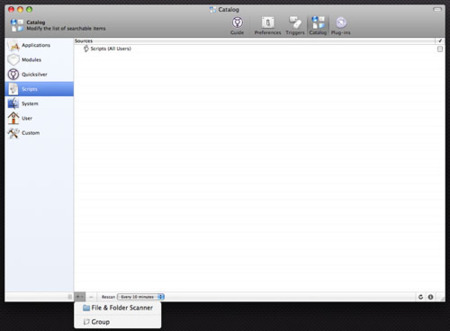
Búsqueda de Script
Aquí seleccionaremos el Script que acabamos de crear y solo nos restará asignarle una combinación de teclas para lanzarlo en el momento que lo necesitemos. En el apartado "Triggers" de Quicksilver pulsaremos el botón "+" seleccionando "Hotkey".
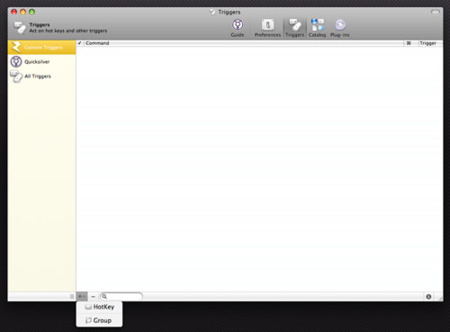
Asignación de acción
En el "Trigger" vacío que hemos creado, haremos doble clic encima abriéndose una ventana en el cual podremos elegir el script (buscaremos el script de la misma manera que buscamos aplicaciones en Quicksilver, pulsando las primeras letras de su nombre) le asignaremos una acción, que no es otra que la de ejecutarse (run).
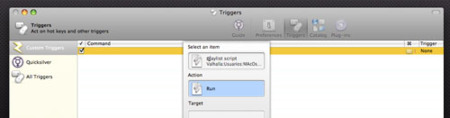
Para asignarle la combinación de teclas solo tendremos que pulsar en la columna comando de la lista y asignarle en el campo "HotKey" las dos teclas que queramos.

Asignación de teclas
Ahora cada vez que escuchemos en iTunes una canción que nos guste pulsando esta combinación de teclas podremos añadirla a la lista de reproducción que queramos, creando una nueva incluso.
Vía | Mac OS X Hints En Applesfera | Applescript y Quicksilver




Ver 7 comentarios
7 comentarios
malfario
Gracias Aitor por la información, muy útil sobre todo para que los recién llegados a OS X conozcan las aplicaciones indispensables para la plataforma, y cómo se pueden realizar cosas sorprendentes haciéndolas trabajar en conjunto.
@Radioboy #4 "Quicksilver lo he probado y lo he borrado, ha sido visto y no visto..."; Para gustos colores, pero no sabes lo que te pierdes compare.
Radioboy
Cómo hacer algo que se puede hacer arrastrando un archivo simplemente, en 5 pasos con una aplicación que hace cosas que ya hace el propio sistema
este es el titular que propongo
Radioboy
Probaré si se puede hacer con Automator Que seguro que sí Porque Quicksilver lo he probado y lo he borrado, ha sido visto y no visto...
es como tener iTunes y otra aplicación que hace lo mismo
Radioboy
Explico mi método Yo aunque trabaje tengo las ventanas de iTunes y demás abiertas, solo con un toque a la esquina superior derecha localizo iTunes
No es un atajo de teclado pero es muy rápido
Aitor Carbajo Jimenez
Todos tenemos diferentes maneras de trabajar... yo por ejemplo, ahora que estoy programando escucho música con la ventana de iTunes cerrada, simplemente porque me sería imposible trabajar estando atento a ella. La cierro y avanzo y retrocedo canciones con los botones del teclado. Cuando escucho una canción que me gusta, con una simple combinación de teclas consigo introducirla en una lista de reproducción y no necesito abrir la ventana de iTunes, buscar la canción y arrastrarla...
Hay que ser amplio de miras, e intentar ver mas allá comprendiendo que la manera de trabajar de uno no es única e indiscutible, pruébalo, te abrirá fronteras.
otto.st
A mi esto me viene de perlas. Tnx.
ihache
Gracias por la info :D
salu2